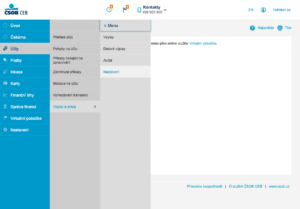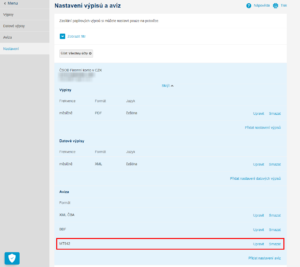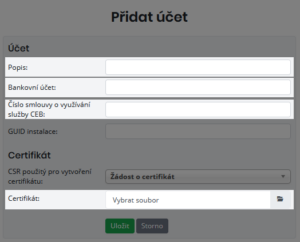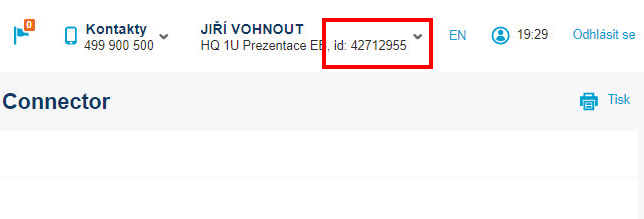ČSOB Business Connector (CZ)
Submodul ČSOB Business Connector je možné aktivovat pouze v případě již aktivního modulu Fakturace.
Dalším submodulem modulu fakturace v systému ISPadmin je ČSOB Business Connector, neboli stahování avíz o pohybech na účtu v průběhu dne, které jsou dostupné ve službě ČSOB CEB.
Business Connector je součástí služby ČSOB CEB a umožňuje automatický přenos dat z banky, a tedy i vyšší úroveň automatizace platebního styku ve vaší firmě.
Zjednodušeně se jedná o možnost automatizovaného stahování informací o platbách (avíz) z bankovního serveru ČSOB do systému ISPadmin a jejich následné automatické nebo ruční zpracování.
Zabezpečení služby a spojení s bankou je zajištěno serverovým certifikátem pro ověření Vaší identity (PC, serveru).
Práva
Zobrazení záložky s nastavením ČSOB BC je podmíněno nastavením práv pro tuto záložku konkrétním kompetentním uživatelům.
V Nastavení -> Administrátoři -> Administrátoři povolit práva pro záložku hlavního menu Fakturace / Nastavení / Banka / ČSOB BC případně i pro zobrazení stažených plateb Fakturace / Banka / ČSOB BC.
Požadavky
Přehled základních požadavků (informací), které je potřeba splnit (získat) pro správné nastavení komunikace mezi systémem ISPadmin a ČSOB.
- Nastavení ČSOB CEB – potřebná nastavení ve službě ČSOB CEB
- Číslo bankovního účtu – vaše číslo bankovního účtu, pro které se komunikace nastavuje
- Certifikát a heslo k certifikátu
- Číslo smlouvy (ID) o využívání služby CEB
Nastavení všech získaných parametrů/informací a certifikátu je možné v (Fakturace -> Nastavení -> Banka -> ČSOB BC).
Pokud potřebujete je k dispozici Uživatelská příručka k ČSOB CEB.
ČSOB CEB
Povolení služby ČSOB Business Connector u smlouvy o využívání služby CEB – dle obchodních podmínek pro službu CEB je služba ČSOB Business Connector ve výchozím stavu povolena všem klientům, pokud nežádali opak. Zakázání, resp. povolení, služby ČSOB Business Connector je možné provést v portálu CEB nebo pobočce banky.
DŮLEŽITÉ:
Při stahování dat lze stahovat pouze avíza, které jsou ve službě k dispozici (na chybějící nastavení vás služba upozorní, případně lze ověřit např. ve volbě Účty -> Výpisy a avíza).
Pro stahování avíz je nutné správně nastavit Business Connector (viz níže) a stahování avíz ve službě ČSOB CEB povolit. Systém ISPadmin stahuje soubory, které ČSOB vytváří/generuje. Od chvíle, kdy toto nastavení/povolení provedete, budou teprve informace o avízech (nově přijatých platbách) v požadovaném formátu k dispozici pro systém ISPadmin ke stažení.
ČSOB neumožňuje automatizovaně stáhnout výpisy, které nejsou v CEB zpřístupněné a nastavené.
U účtu povolit stahování dat – Avíza. V ČSOB CEB v menu Nastavení -> Business Connector, níže Účty a vybrat nastavení konkrétního účtu (vpravo tři tečky). Na stránce Nastavení propojení v sekci Stahování dat zapnout (checkbox) možnost Avíza. Poté formulář dole uložit tlačítkem Uložit.
Nastavit formát stahování avíz (MT942). V menu Účty -> Výpisy a avíza -> Nastavení v sekci Avíza, pokud neexistuje ještě žádné nastavení avíz klikněte níže tlačítko – Přidat nastavení avíz. Postačí mít nastavený formát MT942.
Možnost nastavení upozornění emailem na vypršení platnosti certifikátu. Před samotným nastavením notifikace ČSOB doporučuje zadat vlastní e-mailovou adresu, tel. číslo a preferovaný jazyk v části Osobní nastavení (Nastavení -> Osobní nastavení). Notifikace k certifikátu se nastavují v menu Nastavení -> CEB Info. Na této stránce v horizontálním menu zvolit Business Connector (notifikace pro službu Business Connector). Nastavit notifikaci (krom jiných) na vypršení platnosti certifikátu (tlač. Nastavit).
Obnovení certifikátu – v CEB stačí certifikát znovu vygenerovat/zažádat s původní žádostí před koncem jeho platnosti a zpracovat (převést) jej dle konce návodu (od bodu se stažením certifikátu ve formátu .cer – cert_xxxx.cer).
Získání a obnova certifikátu
DŮLEŽITÉ:
Platnost vystaveného certifikátu je 24 měsíců od jeho vytvoření. Po této době je potřeba zažádat o nový a ten do systému ISPadmin nahrát.
Autentizace a autorizace organizace nebo uživatele pro spojení s bankou probíhá prostřednictvím komunikačního certifikátu, který je potřeba vytvořit (ISPadmin <–> ČSOB).
Vytvoření žádosti a získání certifikátu přímo od banky (alternativně od jiné certifikační autority) – na základě konfiguračního souboru vytvořit privátní klíč a zároveň vygenerovat žádost – Certificate Signing Request (CSR) viz dále. Bez této žádosti nebude moci banka certifikát vydat.
UPOZORNĚNÍ
Tento postup platí pro instalace systému ISPadmin, které mají nainstalovanou verzi než 5.35 stable nebo vyšší.
Nastavení všech získaných parametrů/informací a certifikátu je možné v (Fakturace -> Nastavení -> Banka -> ČSOB BC).
V nové verzi je proces zjednodušen stačí:
- v nastavení (viz výše) vygenerovat a stáhnout žádost o certifikát
- žádost nahrát do CEB
- stáhnout vydaný certifikát z CEB
- certifikát nahrát do nastavení (viz výše)
- doplnit údaje
- popis
- bankovní účet
- číslo smlouvy o využívání služby CEB
- GUID instalace není potřeba vyplňovat (doplní se automaticky)
- nastavení uložit a tím je zprovoznění dokončeno
Číslo smlouvy
Číslo smlouvy o využívání služby CEB (ID) naleznete v záhlaví společně s informacemi o přihlášeném uživateli a firmě, pod kterou je přihlášen.
Stahování a párování plateb
Avíza jsou dostupná ve službě ČSOB CEB jeden měsíc od svého vytvoření (při zpracování výpisů i avíz mají však největší a nejužitečnější přidanou hodnotu avíza z dnešního/aktuálního dne)
Správa získaných avíz o provedených platbách je možná v Fakturace -> Banka -> ČSOB BC. Kontrola nových plateb probíhá každých 5 minut.
Stažené platby se budou automaticky stahovat a párovat pomocí pravidel (Fakturace -> Nastavení -> Banka -> Pravidla). Je možné je i dopárovat ručně na více faktur, do kreditu apod.